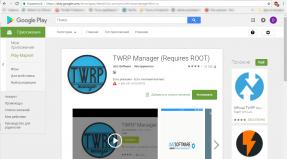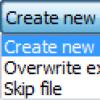تثبيت طابعة HP LaserJet P1102: الاتصال والإعدادات. كيفية تنزيل وتثبيت برامج تشغيل الطابعة HP LaserJet P1102؟ تعليمات مفصلة قم بتنزيل البرنامج لتثبيت طابعة hp laserjet p1102
سوف تصف هذه المقالة بالتفصيل وخطوة بخطوة تثبيت طابعة HP LaserJet P1102. بالإضافة إلى ذلك، سيتم إعطاء خصائصه التقنية الفعلية وتكلفته. كل هذا سيسمح للمشتري المحتمل بالاختيار، والمالك الجديد لإعداده والبدء في استخدامه للغرض المقصود.
التمركز
طابعة ليزر اتش بي ينتمي هذا النموذج إلى حلول الطباعة للمبتدئين. بادئ ذي بدء، يشير هذا إلى سعر معقول إلى حد ما. لكن الحجج الإضافية في هذه الحالة هي متوسط جودة مستندات الإخراج والحد الأدنى من طرق الاتصال. كما يُشار إلى هذا الموضع لهذا المنتج من خلال حقيقة أن مورد الطباعة الشهري الخاص به لا يتجاوز 5000 صفحة. ونتيجة لذلك، يعد هذا الحل الطرفي مثاليًا لإنشاء نظام فرعي للطباعة في مكتب صغير لا يحتوي على أكثر من 10 محطات عمل، كما يمكن استخدامه بنجاح كبير في مجموعة عمل بها عدد مماثل من أجهزة الكمبيوتر. مجال آخر محتمل لاستخدامه هو في المنزل. وفي جميع الحالات الأخرى، يجب استكمال طابعة الليزر هذه بجهاز طباعة آخر لأن حجم الطباعة الشهري لن يكون كافيًا بالتأكيد.
معدات
طابعة ليزر اتش بي تم تجهيز هذا التعديل على النحو التالي:
طابعة اتش بي P1102.
خرطوشة أولية مع تعبئة 70%.
حبل القوة.
قرص يحتوي على برامج تطبيقية وإصدارات إلكترونية من الوثائق الخاصة بهذا الجهاز الطرفي.
دليل الإعداد السريع في شكل ورقي.
بطاقة الضمان.
لم تقم الشركة المصنعة بتضمين سلك الواجهة في مجموعة الوثائق، والذي يستخدم للاتصال بوحدة النظام الخاصة بالكمبيوتر الشخصي. سيتعين على المالك الجديد شراء هذا الملحق بشكل منفصل ومقابل رسوم إضافية.

المواصفات الفنية
تعتبر المواصفات الفنية لجهاز HP P1102 قوية جدًا بالنسبة لحل الطباعة بالليزر للمبتدئين. كما ذكرنا سابقًا، فهو يعتمد على طريقة الليزر للحصول على المطبوعات. لذلك، فإن جودة الطباعة في هذه الحالة منخفضة جدًا، ولكنها أكثر من كافية لعرض المعلومات النصية والجداول والرسوم البيانية. يمكنك أيضًا الاعتماد على تلقي الصور بجودة متواضعة. تشتمل مزايا طريقة الطباعة هذه على حجم طباعة كبير لمدة 30 يومًا - حوالي 5000 صفحة لطابعة HP P1102، والسرعة - 18 صفحة في التنفيذ على وجه واحد خلال دقيقة. بالإضافة إلى ذلك، تجدر الإشارة إلى أن تكاليف المواد الاستهلاكية والملحقات في هذه الحالة ضئيلة. الحد الأقصى لحجم الصفحة للطباعة هو 210x297، أو تنسيق A4 الأكثر شيوعًا حاليًا. بالإضافة إلى ذلك، من الممكن الطباعة على صفحات ذات حجم مخصص: إعداد الطابعة صحيح أن هذا يسمح لك بالقيام بذلك دون أي مشاكل.يجب أن يتراوح سمك ورق الطباعة بين 60 و160 جم/م 2 . هناك طريقة اتصال واحدة فقط في هذه الحالة -يو اس بي 2.0ولكن يمكنك استخدام تعديلات أخرى متوافقة مع هذه الواجهة العالمية لهذه الأغراض.
سعر
تم وضع هذه الطابعة من قبل الشركة المصنعة كمنتج للمبتدئين. ونتيجة لذلك، يجب أن تكون تكلفتها متواضعة للغاية. في الواقع، سعر هذه الطابعة بأسعار معقولة للغاية - 5000 روبل. هذه التكلفة تتوافق تمامًا مع معاييرها ومواصفاتها.

الإزالة من الصندوق
اتش بي ليزر جيت P1102 يبدأ بإخراجه من الصندوق. يتكون هذا الإجراء من الخطوات التالية:
باستخدام المؤشرات الموجودة على الصندوق، نحدد المكان الذي سيفتح فيه الجهاز.
باستخدام سكين أو مقص، قم بقطع شريط التغليف عند هذه النقطة.
نقوم بإزالة جهاز الطباعة بالليزر المحيطي والخرطوشة وجميع "الحشوات" الأخرى من الصندوق.
نقوم بإزالة المزالج من الطابعة، مما يضمن نقلها الآمن.
التثبيت في مكان الاستخدام. اتصال
الخطوة التالية هي تثبيت طابعة HP LaserJet P1102 إلى مكان دائم. كما ذكرنا سابقًا، لا يمكن توصيل هذا الجهاز الطرفي إلا بجهاز كمبيوتر شخصي أو جهاز توجيه ذكي باستخدام واجهة سلكيةUSB.في كلتا الحالتين الأولى والثانية، يتم تعيين جميع وظائف خادم الطباعة إلى أقرب جهاز كمبيوتر أو جهاز توجيه. ولذلك، يجب أن تكون الطابعة موجودة في أقرب مكان ممكن لمثل هذا الخادم.الحد الأقصى لطول السلك المسموح به لهذا الاتصال هو 2 متر. بعد تثبيت الطابعة، استخدم سلك مصدر الطاقة لتوصيلها بشبكة مصدر طاقة التيار المتردد، واستخدم سلك الواجهة لتوصيلها بجهاز كمبيوتر شخصي أو جهاز توجيه.

خرطوشة
الخطوة التالية هي تثبيت الخرطوشة في طابعة HP LaserJet P1102. للقيام بذلك، قم بإزالته من علبة الحماية. ثم افتح اللوحة الأمامية للطابعة. في المرحلة التالية، قم بتركيب الخرطوشة بالداخل بعناية. تتضمن الحزمة الأصلية خرطوشة طراز CE285A بإنتاجية طباعة تصل إلى 500 صفحة. وبعد إعادة التعبئة، يرتفع هذا العدد إلى 700 ورقة أحادية الجانب. يوجد أيضًا تعديل محسّن لهذه الخرطوشة - طرازهاCE785D.في هذه الحالة، يمكنك الاعتماد على طباعة 1500 صفحة من عبوة واحدة.
تثبيت برامج التشغيل
بعد ذلك، يجب إطلاق برنامج تثبيت الطابعة HP LaserJet P1102. من القرص المضغوط. بعد ذلك، باتباع تعليمات معالج الإعداد، نقوم بتثبيت برامج التشغيل. حيثسيتم تنفيذه تلقائيًا، ولا ينبغي اتخاذ أي إجراءات من قبل المستخدم بخلاف تلك التي طلبها المعالج. كقاعدة عامة، في هذه المرحلة يتم تشغيل الطابعة.

طباعة صفحة اختبار
الخطوة التالية هي طباعة صفحة اختبار والتحقق من وظائف الطابعة. ضع الصفحة في علبة التغذية. ثم، بعد تشغيل جهاز الكمبيوتر، انتقل إلى القائمة "ابدأ". بعد ذلك، حدد "لوحة التحكم". نجد فيه أيقونة "الطابعات" ونفتحها. في القائمة التي تفتح، نجد HP P1102 ونستدعي قائمته بالزر الأيمن للمعالج. ثم حدد "خصائص". ثم في علامة التبويب "الصفحة الرئيسية" نجد زر "صفحة الاختبار" ونضغط عليه. إذا تم كل شيء بشكل صحيح، فستبدأ ورقة الاختبار في الطباعة. بخلاف ذلك، يمكننا القول أن تثبيت الطابعة HP LaserJet P1102 قد فشل. ومن الضروري معرفة سبب هذا الخلل. قد يكون هذا بسبب تعطيل الطابعة أو فقدان برنامج التشغيل.USB -لم يتم تثبيت المنافذ. بشكل عام، من الضروري إجراء تشخيص شامل لنظام الكمبيوتر والعثور على الخطأ. ثم نقوم بإزالته ونكرر طباعة صفحة الاختبار.

نتائج
وصفت هذه المادة عملية تثبيت الطابعة HP LaserJet P1102. لا يوجد شيء معقد للغاية في الخوارزمية المقدمة سابقًا، ويمكن إجراء مثل هذه العملية بواسطة كل مستخدم لجهاز كمبيوتر شخصي.
لطباعة المستندات العادية دون انقطاع باستخدام طابعة HP LaserJet P1102، يجب عليك الالتزام ببعض المتطلبات الخاصة بالجهاز. أهمها وجود برنامج تشغيل مثبت وخرطوشة معاد تعبئتها. ستتعرف في هذه المقالة على كيفية تثبيت برنامج التشغيل على الطابعة ومكان تنزيله وحل المشكلات المحتملة المتعلقة بتوصيل الطابعة وتثبيتها وتكوينها.
HP LaserJet P1102 ما هو برنامج التشغيل الذي يجب علي تثبيته؟
لكي يتمكن جهاز الكمبيوتر الخاص بك من الاتصال بالطابعة، تحتاج إلى تثبيت برامج التشغيل. بمساعدة برامج التشغيل، نتحكم في الطابعة ونرسل مهام الطباعة من الكمبيوتر. برنامج التشغيل هو برنامج خاص يتم تشغيله في نظام التشغيل ويتفاعل مع الطابعة.
قبل تنزيل برامج التشغيل وتثبيتها على جهاز الكمبيوتر الخاص بك، تحتاج إلى تحديد برنامج التشغيل المناسب لنظام التشغيل الخاص بك. لا يمكنك فقط التقاط وتثبيت أي برنامج تشغيل تصادفه، على أمل أن تبدأ الطابعة في العمل. حتى لو كان برنامج تشغيل HP LaserJet P1102.
يتأثر اختيار البرنامج بعدد من العوامل: العلامة التجارية للطابعة وطرازها ونظام التشغيل (Windows وLinux وMac) وعوامل أخرى.
ما هو برنامج التشغيل المناسب للطابعة HP LaserJet P1102؟
إذا كان نظام التشغيل Windows XP مثبتًا لديك، فقم بتثبيت برنامج التشغيل لنظام التشغيل Windows XP. إذا كان نظام التشغيل Windows 7، فقم بتنزيل برنامج التشغيل لنظام التشغيل Windows 7. وينطبق الشيء نفسه على الأنظمة الأخرى.
علاوة على ذلك، يجب تحديد برنامج التشغيل اعتمادًا على عدد وحدات البت لنظام التشغيل. لذلك، إذا كان لديك نظام تشغيل 64 بت، فيجب أن يكون برنامج التشغيل لنفس النظام - 64 بت. والعكس صحيح بالنسبة لـ 32 بت - 32 بت.
برنامج تشغيل HP LaserJet P1102 مجاني؟
على الموقع الرسمي للشركة المصنعة للطابعة، يتم تنظيم الأجهزة، يمكنك تحديد برنامج التشغيل المطلوب بسرعة وسهولة. ما عليك سوى إدخال رقم طراز الطابعة في حقل البحث وسيعرض النظام برنامج التشغيل المطلوب، بالإضافة إلى جميع البرامج والمعلومات والتعليمات الضرورية لتثبيت الطابعة وتشغيلها.
هناك يمكنك تحديد نظام التشغيل. كقاعدة عامة، يكتشف البرنامج النصي نظام التشغيل تلقائيًا. كل ما عليك فعله هو تحديد الإصدار، مع الانتباه إلى تاريخ التحديث واللغة وحجم الملف الذي تم تنزيله.
يمكنك تنزيل برنامج تشغيل الطابعة HP LaserJet P1102 مجانًا على المورد الرسمي. استخدم فقط البرامج من موارد المطورين الرسمية. تذكر أنه عند استخدام ملفات من مصادر لم يتم التحقق منها، تكون فرص عمل الطابعة بشكل طبيعي منخفضة ويزداد خطر إصابة جهاز الكمبيوتر الخاص بك.
HP LaserJet P1102 كيفية الاتصال؟
لتوصيل طابعة HP LaserJet P1102 بالكمبيوتر، يجب عليك إدخال كبل USB في منفذ USB 2.0. بعد الاتصال، عليك الانتظار حتى يكتشف النظام الجهاز. إذا ظهرت بعد ذلك نافذة تطلب منك تثبيت برنامج التشغيل، فوافق على برنامج التشغيل وقم بتثبيته.
تحتوي بعض طرز الطابعات في البداية على برامج التشغيل اللازمة للتشغيل، لذلك ليست هناك حاجة لإضاعة الوقت على أقراص برامج التشغيل أو تنزيلها من الإنترنت.
كيفية تثبيت طابعة HP LaserJet P1102؟
قرص التثبيت HP LaserJet P1102
أدخل القرص في جهاز الكمبيوتر الخاص بك واتبع التعليمات التي تظهر على الشاشة. إذا كان القرص يحتوي على برامج تشغيل لأنظمة تشغيل مختلفة، أثناء عملية التثبيت، حدد البرنامج المناسب لنظامك.
كيفية تثبيت الطابعة بدون قرص؟
إذا كان قرص برنامج تشغيل HP LaserJet P1102 غير متوفر أو كان معيبًا، فيمكنك تثبيت الطابعة بدون القرص. مطلوب اتصال بالإنترنت. افتح موقع HP الرسمي، وحدد برنامج التشغيل الذي تحتاجه، ثم قم بتنزيله على جهاز الكمبيوتر الخاص بك. قم بتشغيل ملف التثبيت واتبع التعليمات.
كيف أقوم بتثبيت طابعة HP LaserJet P1102 على كمبيوتر آخر؟
إذا كنت بحاجة إلى تثبيت HP LaserJet P1102 على كمبيوتر آخر أو عدة أجهزة كمبيوتر، فاستخدم محرك أقراص USB محمول. إذا تم تنزيل برنامج التشغيل بالفعل، فقم بتنزيله على محرك أقراص فلاش وأدخله في الكمبيوتر الذي تخطط لتثبيت الطابعة عليه. قم بتشغيل الملف على محرك الأقراص المحمول.
تكوين HP LaserJet P1102
كقاعدة عامة، تقوم الطابعة، بعد الاتصال بالكمبيوتر وتثبيت برامج التشغيل، بتكوين نفسها تلقائيًا على وضع التشغيل المطلوب. في الوقت نفسه، فإن العديد من الشركات المصنعة للطابعات، من أجل تحسين وتحسين جودة أجهزتها، تقدم استخدام برامج خاصة للطابعات. طابعة HP LaserJet P1102 ليست استثناءً.
استخدم البرامج التي ستقوم بإعداد جهاز الكمبيوتر الخاص بك للتفاعل مع جهاز الطباعة. قم بتحديث برامج التشغيل الخاصة بك.
ما هي الخرطوشة المناسبة لطابعة HP LaserJet P1102؟
جزء لا يتجزأ من أي طابعة هو الخرطوشة التي يتم تخزين الصبغة فيها. وبعد انتهاء صلاحية الطلاء يتم إعادة تعبئة الخرطوشة من قبل شركات متخصصة، على أن يتم إعادة تحميل هذا الموديل. وبخلاف ذلك، سيتم شراء خرطوشة جديدة.
يمكنك معرفة الخرطوشة المناسبة لطابعة HP LaserJet P1102 على موقع الشركة المصنعة على الويب. يتم نشر جميع المعلومات ذات الصلة حول خصائص جهاز الطباعة وطراز الخرطوشة وإصدار البرنامج وبرامج التشغيل لأنظمة التشغيل المختلفة على مورد HP الرسمي.
برنامج تشغيل HP LaserJet Pro P1102: برنامج تشغيل HP LaserJet Pro P1102 ليس ترقية للبرامج. إنه حل برمجي كامل للطابعة الخاصة بك. إذا كان هناك إصدار سابق من البرنامج مثبت حاليًا، فيجب إلغاء تثبيته قبل تثبيت هذا الإصدار. يوفر حل البرنامج الكامل وظائف الطباعة والمسح الضوئي.
برامج تشغيل لـ / Treiber für / برامج تشغيل لـ / Ovladače pro / Sterowniki do HP LaserJet Pro P1102 Printer.
برنامج تشغيل HP LaserJet P1102 ويندوز 10، 8.1، 8، 7
برنامج تشغيل HP LaserJet Pro P1102 لنظام التشغيل Windows (64 بت/32 بت)
سائق: برنامج HP LaserJet كامل الميزات وبرنامج التشغيل
إصدار:v1601
اسم الملف: hp_LJP1100_P1560_P1600_Full_Solution-v20120831-50157036_SMO.exe
حجم الملف: 143.3 ميجابايت
محدث: 10 يونيو 2016
مطلق سراحه: 5 يناير 2016
نظام التشغيل المدعوم
برنامج تشغيل HP LaserJet Pro P1102 لنظام التشغيل Windows:
الأداة المساعدة للبرامج الثابتة HP LaserJet Pro P1102 Windows (64 بت/32 بت)
سائق: الأداة المساعدة لتحديث البرامج الثابتة HP LaserJet P1102، P1106، P1108، P1109
إصدار: 20120814
اسم الملف: LJP1100_P1560_P1600_FW_Update_Security.exe
حجم الملف: 5.2 ميجابايت
محدث: 6 ديسمبر 2015
مطلق سراحه: 13 أكتوبر 2015
نظام التشغيل المدعوم: مايكروسوفت ويندوز 10، ويندوز 8.1، ويندوز 7، ويندوز فيستا، ويندوز إكس بي
الأداة المساعدة للبرامج الثابتة HP LaserJet Pro P1102:
تشخيص مشاكل طابعة HP
قم بتشخيص مشكلات HP Print and Scan باستخدام HP Print and Scan Doctor
HP Print and Scan Doctor هي أداة مجانية تعمل بنظام التشغيل Windows لمساعدتك في حل مشكلات الطباعة والمسح الضوئي.
كيفية تثبيت برنامج التشغيل HP LaserJet Pro P1102؟
- قم بإغلاق جميع برامج/برامج HP التي تعمل على جهازك.
- قم بإلغاء تثبيت الإصدار الحالي من HP Print Driver لطابعة HP LaserJet Pro P1102.
- انقر فوق رابط التنزيل أعلاه واحفظ ملف برنامج تشغيل الطابعة HP LaserJet Pro P1102 على القرص الثابت لديك.
- انقر مرتين على الملف الذي تم تنزيله. سيؤدي هذا إلى استخراج كافة ملفات برنامج تشغيل HP LaserJet Pro P1102 إلى دليل على محرك الأقراص الثابتة لديك.
- اتبع الإرشادات التي تظهر على الشاشة والتي أثبتتها شركة HP لمتابعة التثبيت.
طابعة اتش بي ليزر جيت برو P1102
طابعة HP LaserJet Pro P1102 هي طابعة شخصية. إنها طابعة ليزر أحادية اللون. رقم الطابعة هو CE651A.
إنها طابعة ذات واجهة USB لا تدعم الاتصال اللاسلكي والإيثرنت. وزنه 5.3 كجم (11.6 رطلاً).
تصل دورة العمل الشهرية إلى 5000 ورقة. يمكنك طباعة الصفحة الأولى بسرعة تصل إلى 8.5 ثانية. يمكنها طباعة ما يصل إلى 18 صفحة بحجم A4 في الدقيقة و19 ورقة بحجم letter في الدقيقة.
يعد برنامج التشغيل مكونًا يربط بين الكمبيوتر والطابعة. يوفر هذا البرنامج القدرة على نقل البيانات من جهاز كمبيوتر إلى الأجهزة الطرفية. بدون تثبيت مثل هذا البرنامج، يكون تشغيل الطابعة وأي جهاز طرفي آخر مستحيلًا. يمكنك تنزيل برنامج تشغيل الطابعة على موقعنا.
لماذا هناك حاجة للسائقين؟
تتطلب جميع الأجهزة الخارجية ومكونات الكمبيوتر الداخلية برامج خاصة. وظائف الأدوات المساعدة لإدارة الطابعة هي:
- معالجة بيانات القراءة والكتابة وطلبات الانتظار.
- التحقق من معلمات الطباعة ومعالجتها بحثًا عن الأخطاء.
- التحقق من حالة الطابعات وتهيئة الأجهزة في النظام.
- إدارة استهلاك الطاقة.
- تسجيل ومحاسبة ملفات الطباعة الخاصة بالطابعة.
- إصدار أوامر للتحكم بالطابعة.
- التحقق من حالة العمليات واكتمالها.
إذا قمت بشراء طابعة، فعادةً ما تأتي مع قرص برنامج. ولكن مع مرور الوقت، يتم فقد هذا القرص، وتصبح البرامج المسجلة عليه قديمة. هل تريد تثبيت أحدث برنامج تشغيل الطابعة؟ استخدم هذا الدليل.
ينشر مديرو مواقعنا يوميًا أحدث إصدارات برامج التشغيل لجميع الطرز الشائعة لأجهزة الطباعة.
لماذا تحتاج إلى تحديث برامج التشغيل الخاصة بك إلى أحدث الإصدارات؟
يوفر استخدام أحدث إصدار من هذا البرنامج المزايا التالية:
- استقرار. على عكس برامج التشغيل القديمة، تعد الإصدارات الجديدة من برامج الكمبيوتر هذه أكثر استقرارًا. باستخدامها، سيكون لديك مشاكل أقل مع جهاز الكمبيوتر والطابعة.
- تحسين أداء الطابعة. يتمتع أحدث إصدار من برامج تشغيل الطابعة المجانية المجمعة على هذا الموقع بأفضل الوظائف ويحتوي على تحسينات متنوعة. يمكن للمطورين تضمين تحسين توفير الطاقة وزيادة سرعة معالجة البيانات وما إلى ذلك في الإصدار الجديد من البرنامج.
- أداء. يتمتع كل إصدار لاحق من برامج التشغيل بأداء أفضل. هذه هي المعلمة الأولى التي ينتبه إليها المطورون عند إنشاء إصدار جديد من هذا البرنامج.
- أمان. يستخدم بعض المتسللين برامج التشغيل للوصول إلى أجهزة الكمبيوتر الخاصة بضحاياهم. عند إنشاء إصدارات جديدة من هذه البرامج، يضيف المطورون الحماية ويزيدون من أمان أدواتهم المساعدة.
لا تتعلق أخطاء الطباعة دائمًا بالطابعة. يمكن أن تحدث أيضًا عند تعطل برامج التشغيل القديمة.
متى تحتاج إلى تحديث برامج التشغيل؟
من الضروري تحديث برامج تشغيل الطابعة في حالة حدوث مشكلة في تشغيل الجهاز. مثل هذه المشاكل يمكن أن تعبر عن نفسها بطرق مختلفة. على سبيل المثال، ترفض الطابعة الطباعة تمامًا أو أن نظام التشغيل “يرفض رؤيتها”.
قبل تنزيل الملفات، قارن إصدار برنامج التشغيل الخاص بك بالإصدار الحالي الموجود على موقعنا. إذا كانت متطابقة، فلا فائدة من تحديث البرنامج.
يحتاج برنامج التشغيل إلى التحديث بعد إعادة تثبيت Windows. قد لا يحتوي قرص التثبيت الخاص بك على أحدث إصدار من الأداة المساعدة للتحكم في الطابعة. لذلك، بعد تثبيت نظام التشغيل وتكوينه، يجب عليك الانتقال إلى موقعنا على الويب وتنزيل برامج تشغيل الطابعات التي تعمل بنظام التشغيل Windows 7 و8 و10. اختر إصدار برنامج الكمبيوتر هذا المناسب خصيصًا لإصدار نظام التشغيل لديك.
كيفية تثبيت برامج التشغيل؟
لتثبيت أدوات التحكم المساعدة للطابعات أو تحديثها، يجب أن تكون قادرًا على العمل مع برامج التشغيل. للقيام بذلك، تحتاج إلى استدعاء "لوحة التحكم". يمكنك القيام بذلك باستخدام زر "ابدأ". في القائمة التي تظهر، انقر على السطر المطلوب.
في لوحة التحكم، ابحث عن الطابعة التي تحتاجها. باستخدام زر الفأرة الأيمن، أظهر قائمة السياق وانقر على زر "تحديث برنامج التشغيل". بعد ذلك، أخبر النظام بموقع الملف الذي تم تنزيله.
يمكنك أيضًا تحديث الأداة المساعدة للتحكم في الطابعة يدويًا. للقيام بذلك، قم باستخراج الملفات من الأرشيف الذي تم تنزيله وتشغيل ملف التثبيت. في غضون دقائق قليلة، سيتم تثبيت برنامج التشغيل وستكون قادرًا على الاستفادة من وظائفه.
مشاكل السائق المحتملة
يعد برنامج التشغيل جزءًا مهمًا ومتكاملًا من نظام الكمبيوتر. يمكن أن يؤدي الفشل في برنامج الكمبيوتر هذا إلى توقف الجهاز الذي يتحكم فيه برنامج التشغيل عن الاستجابة للطلبات الواردة من نظام التشغيل والتعطل.
هناك مشكلة أخرى قد يواجهها مالك الكمبيوتر وهي تعارض برنامج التشغيل. يمكن أن يؤثر هذا ليس فقط على تشغيل الطابعة، ولكن أيضًا على جهاز الكمبيوتر. يعلم الجميع عن شاشة الموت الزرقاء. أحد أسباب هذه المشكلة هو تعارض برنامج التشغيل. يمكنك حل هذه المشكلة عن طريق إرجاع برنامج التشغيل إلى أحدث إصدار ثابت. يمكنك على موقعنا الإلكتروني تنزيل برامج تشغيل الطابعة التي أثبتت جدواها والتي ستساعد في تحسين أداء أجهزتك لطباعة المستندات.
يمكنك تحميل برنامج تشغيل الطابعة HP LaserJet Pro P1102 بشكل فوري عبر رابط مباشر بدون أي تسجيل هنا من موقع الكتالوج
لمحة سريعة عن طابعة HP LaserJet Pro P1102:
تعد HP LaserJet Pro P1102 طابعة زرقاء سريعة مع إمكانية طباعة محتوى شاشة الإنترنت. العينة مجهزة بوضع السكون التلقائي. وتتمثل مزاياها في توفير الطاقة بفضل العملية التكنولوجية الجديدة HP Auto-On/Auto-Off ومعالجة ما يصل إلى 5.1 ألف ورقة شهريًا بواسطة فريق لديه جهاز كمبيوتر في شبكة المكاتب المحلية. الميزة الخاصة للمستند المهم في FastRes 1.2 هي أفضل دقة تبلغ 1200 نقطة في البوصة. جسم شبه كروي أنيق، مصنوع من البلاستيك الصلب. يضمن المعالج الدقيق السريع بسرعة 266 ميجاهرتز وذاكرة سعة 2.0 ميجابايت قراءة وطباعة ما يصل إلى 19 صفحة في الدقيقة بجودة عالية.

النسخة الإنجليزية:
HP LaserJet Pro P1102، azure هي طابعة سريعة مزودة بنظام Vista لطباعة محتوى الشاشة عبر الإنترنت. العينة مجهزة بوضع السكون التلقائي. مزاياها هي أنها مصدر اقتصادي للطاقة بسبب العملية التكنولوجية الجديدة مع HP Auto-On/Auto-Off ومعالجة ما يصل إلى 5.1 ألف ورقة شهريًا عن طريق أمر من جهاز الكمبيوتر في الشبكة المحلية للمكتب. خاصية خاصة وثيقة مهمة في FastRes 1.2 أفضل دقة 1200 نقطة في البوصة. علبة شبه كروية أنيقة، مع معالج دقيق سريع 266 ميجا هرتز و2.0 ميجابايت من ذاكرتي تضمن القراءة وطباعة ما يصل إلى 19 صفحة في دقيقة واحدة بجودة فائقة.

الملفات المتاحة للتحميل:
إصدار: 3.2.5
تاريخ المسألة: 07.04.2015
أسماء الملفات: LJP1100_P1560_P1600-HB-win32-en.exe، LJP1100_P1560_P1600-HB-win64-en.exe
يدعم برنامج التشغيل أنظمة التشغيل التالية:ويندوز 2000، ويندوز مي، ويندوز 98، ويندوز سيرفر 2003، ويندوز إكس بي (64/32 بت)، ويندوز فيستا (64/32 بت)، ويندوز 7 (64/32 بت)، ويندوز 8 (64/32 بت)، ويندوز 8.1 (64/ 32 بت) 32 بت)، ويندوز 10 (64/32 بت).